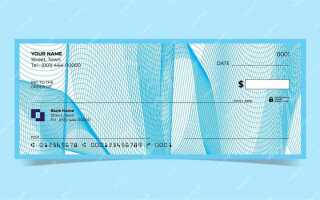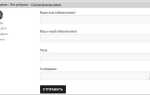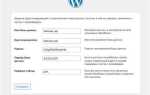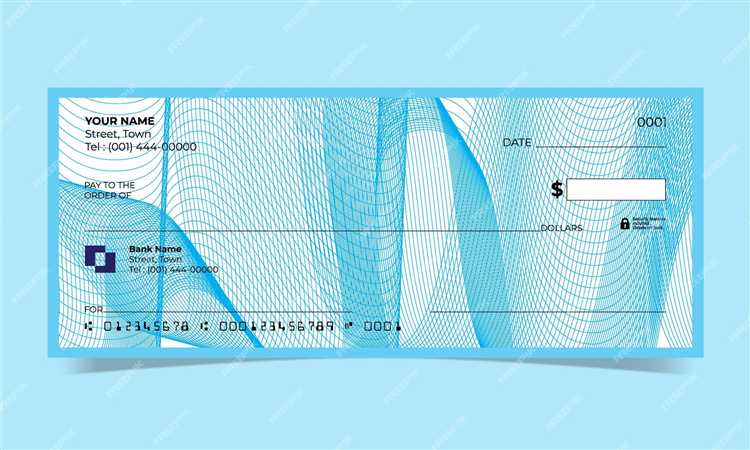
Битрикс не предоставляет встроенной автоматизации для печати фискального чека при оплате наличными без подключения внешнего оборудования и соответствующего программного обеспечения. Для реализации печати требуется интеграция с онлайн-кассой, поддерживающей протоколы ФФД 1.05 или 1.2, а также регистрация кассы в ФНС через ОФД.
Реализация процесса печати возможна через модуль «1С-Битрикс: Управление сайтом» или «Битрикс24» в связке с облачной кассой (например, Атол Онлайн, OrangeData). Необходима настройка webhook или API-запросов, передающих данные о заказе: способ оплаты, сумма, номенклатура, ИНН продавца. При этом в заказе обязательно должен фиксироваться признак наличной оплаты, чтобы корректно сформировать чек приходного типа.
Для исключения ошибок критично соблюдать формат передачи данных: наименование товара – не более 128 символов, цена – с точностью до двух знаков после запятой, ставка НДС – строго по классификатору. Ошибки в этих параметрах приведут к отклонению чека ОФД или блокировке кассы. После успешной отправки необходимо обрабатывать ответ с фискальным признаком и регистрировать его в заказе в Битрикс как подтверждение оплаты.
Рекомендуется реализовать логирование всех операций печати чеков с привязкой к ID заказа и времени генерации, чтобы упростить аудит и отладку. Дополнительно важно предусмотреть повторную отправку чека в случае сетевых сбоев или отказа кассы. Поддержка фискального учёта при оплате наличными – не только требование закона, но и защита от финансовых рисков и санкций.
Настройка кассы для печати чеков при оплате наличными
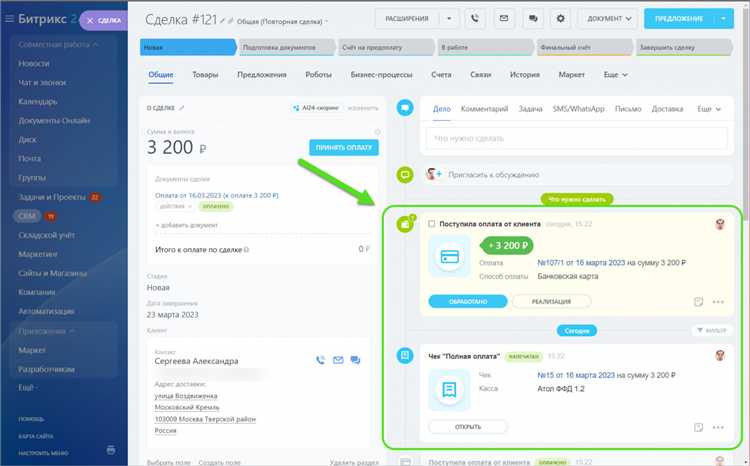
Перед подключением кассы убедитесь, что используемое оборудование внесено в реестр ККТ ФНС и поддерживает передачу данных оператору фискальных данных (ОФД). Битрикс корректно работает с фискальными регистраторами через драйверы, совместимые с платформой Windows или Unix-системами.
Откройте раздел «Настройки» → «Продажи» → «Кассы» в административной панели. Добавьте новую кассу, указав модель, серийный номер, регистрацию в ОФД и параметры подключения. Для онлайн-касс необходимо задать IP-адрес и порт либо выбрать USB-интерфейс при локальном подключении.
Выберите драйвер кассы. Для работы с оборудованием АТОЛ требуется установленный драйвер Atol.Drivers с включённым API. В настройках кассы укажите путь к исполняемому файлу драйвера и настройте параметры печати: скорость, ширина бумаги, наличие автоотреза.
Привяжите кассу к соответствующему сайту или складу в системе, если используется многосайтовая конфигурация. В разделе «Платежные системы» свяжите оплату наличными с ранее настроенной кассой. Это необходимо для автоматической генерации фискального чека при подтверждении заказа.
Для отладки используйте режим логирования фискальных операций. При возникновении ошибок проверьте журнал кассы и статус соединения с ОФД. Убедитесь в актуальности сертификата электронной подписи и наличии связи с интернетом.
После настройки выполните тестовую продажу. Проверьте корректность напечатанного чека: наличие реквизитов, ИНН, номера смены, фискального признака. Несоответствия сигнализируют о неверной конфигурации драйвера или кассы.
Выбор фискального регистратора и его подключение к Битрикс
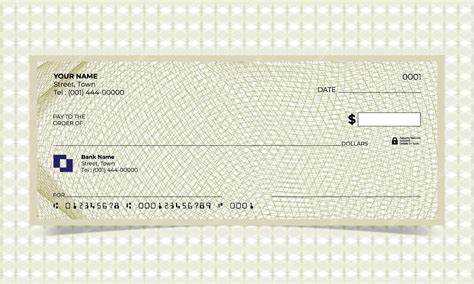
Для корректной печати чеков при оплате наличными в Битрикс необходим фискальный регистратор, соответствующий 54-ФЗ и поддерживающий работу с ОФД. Поддерживаются устройства с интеграцией через API, драйверы которых совместимы с операционной системой сервера или терминала, где работает Битрикс.
Наиболее совместимые модели: Атол 55Ф, Штрих-М-01Ф, Viki Print 57 Ф и Вики Фискал. Эти устройства имеют официальные модули интеграции для 1С-Битрикс и протестированы в реальных сценариях розничных продаж.
Протокол взаимодействия: чаще всего используется драйвер ОФД API (например, Атол HTTP API или Штрих-М COM API). Перед подключением убедитесь в поддержке работы через USB, COM или Ethernet – в зависимости от инфраструктуры.
Алгоритм подключения:
1. Установите драйвер фискального регистратора на сервер или рабочую станцию, где расположен Битрикс.
2. Убедитесь в стабильной работе драйвера через тестовые утилиты производителя.
3. В административной панели Битрикс перейдите в раздел Настройки > Магазин > ККТ и добавьте новое устройство, указав тип драйвера, порт подключения и параметры обмена.
4. Настройте параметры кассы: ИНН, номер регистратора, налоговые ставки и разметку чека.
5. Проверьте печать тестового чека из интерфейса Битрикс. В случае ошибок обратитесь к логам фискального драйвера и журналу ошибок CMS.
Поддержка онлайн-касс в Битрикс реализована через модули: Атол Онлайн, Orange Data, Штрих-М. Рекомендуется использовать официальные интеграции от производителей или проверенных партнеров, чтобы избежать сбоев при передаче данных в ОФД.
Создание типа оплаты «Наличные» в настройках CRM
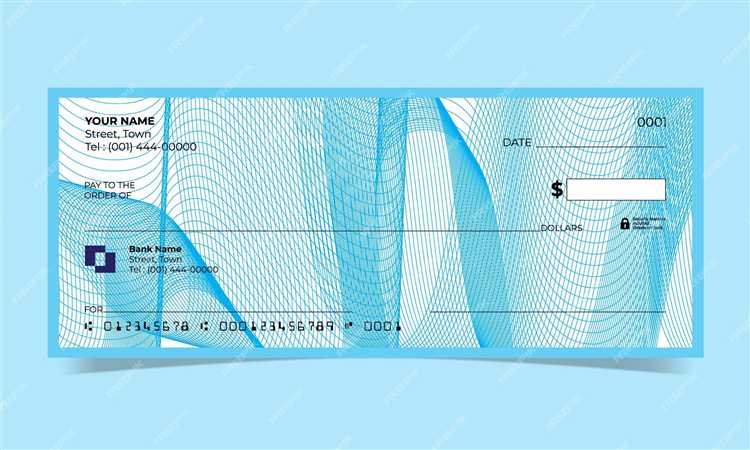
Откройте раздел CRM – «Настройки» – «Платежные системы». Нажмите кнопку «Добавить платежную систему».
Выберите тип – «Оплата наличными». В открывшейся форме укажите название, например, «Наличные при получении», и активируйте опцию «Активен».
В блоке «Типы плательщиков» отметьте соответствующие категории – физическое и/или юридическое лицо, в зависимости от схемы продаж.
Перейдите к настройкам обработчика. В поле «Обработчик» выберите «Cash». Система автоматически подгрузит форму с параметрами.
Проверьте и при необходимости скорректируйте параметры:
| Название | Отображается в заказе и документах. Установите как «Наличные». |
| Код | Задайте уникальный символьный код, например, cash. |
| Активность | Включите, чтобы платежная система была доступна для выбора. |
| Тип оплаты | Выберите «Наличные» для корректной интеграции с ККТ. |
Сохраните изменения. Проверьте, что созданная система отображается в списке активных. Для тестирования оформите заказ через CRM и убедитесь в доступности типа оплаты «Наличные» на этапе выбора способа оплаты.
Привязка способа оплаты к печати чека в модуле продаж
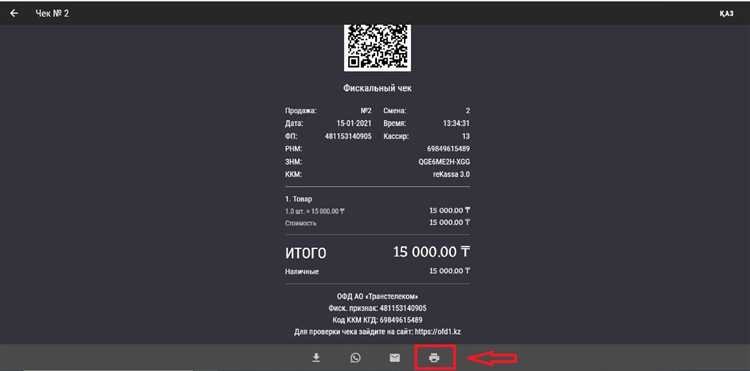
Для корректной генерации фискального чека при оплате наличными необходимо связать способ оплаты с соответствующей кассой и параметрами чека. В Битрикс это настраивается через модуль «Продажи» с использованием фискального регистратора (например, Атол или Штрих-М).
- Перейдите в Настройки модуля «Продажи» → Кассы.
- Выберите активную кассу, используемую для фискализации наличных платежей.
- В разделе «Привязка к способам оплаты» отметьте чекбокс напротив нужного способа, например, «Наличные».
- Убедитесь, что для этого способа задан корректный НДС и тип оплаты (наличная/безналичная) в настройках кассы.
- Проверьте, что в разделе Типы оплат в заказе этот способ активен и используется для нужных типов заказов (B2C или B2B).
После привязки, при выборе способа «Наличные» в заказе, модуль автоматически инициирует отправку данных на фискальный регистратор для печати чека. Без такой привязки чек не будет сформирован, даже при успешной оплате.
Если используется несколько касс (например, для разных магазинов или ИП), необходимо указать отдельные привязки к способам оплаты для каждой из них. Это исключает ошибки фискализации и обеспечивает соответствие 54-ФЗ.
Проверка формирования чека при оформлении заказа в CRM
После оформления заказа с типом оплаты «Наличные», необходимо сразу проверить, был ли создан фискальный чек. В Битрикс24 проверка осуществляется через раздел CRM → Заказы. Откройте нужный заказ и перейдите во вкладку Платежи.
Если подключен модуль ККТ, рядом с оплатой должна отображаться метка Чек сформирован или Ожидает отправки в ОФД. Отсутствие этих меток говорит о том, что чек не был создан. Проверьте статус оплаты – он должен быть «Оплачен». В ином случае чек не генерируется автоматически.
Также убедитесь, что указан корректный фискальный регистратор в настройках платежной системы: Настройки → Платежные системы → Наличные. Выберите нужный профиль и проверьте, активен ли обработчик ККТ (например, Атол, Штрих-М, OrangeData). Без него чек не формируется.
Для ручной генерации чека нажмите кнопку Создать чек на вкладке Чеки в карточке заказа. В открывшемся окне выберите тип чека Приход и подтвердите действие. Если ККТ подключен и доступен, чек будет создан и отправлен в ОФД автоматически.
Регулярно проверяйте очередь фискализации в разделе Продажи → ККТ. Здесь отображаются все ошибки и задержки при передаче чеков. Обратите внимание на сообщения о сбоях соединения с фискальным сервером или некорректных данных покупателя.
При интеграции с онлайн-кассой проверьте логирование. Включите журнал событий через Настройки модуля ККТ и отслеживайте отправку каждого чека. Это поможет выявить причины, по которым чек не формируется, и быстро устранить проблему.
Устранение ошибок при печати чеков через подключённую кассу

Если чек не печатается после оплаты наличными, первым делом проверьте соединение кассы с сервером Битрикс. Для онлайн-касс АТОЛ убедитесь, что драйвер установлен, сервис ОФД активен, а порт связи указан верно. Используйте диагностическую утилиту от производителя кассы для проверки соединения.
В административной панели Битрикс перейдите в раздел «Кассы» и убедитесь, что касса активна и статус соединения отображается как «ОК». Если статус «Ошибка», нажмите на лог и изучите текст ошибки. Часто встречающиеся коды: 3800 (нет связи с кассой), 3803 (ошибка формата запроса), 3807 (неверный токен авторизации).
Убедитесь, что настроены корректные параметры НДС в кассе и в настройках торгового каталога Битрикс. Несовпадение налоговых ставок приводит к отклонению фискализации.
Если используется облачная касса, проверьте актуальность API-ключа в настройках модуля интеграции. Истёкший или некорректный ключ блокирует фискализацию. Для Smart-касс важно, чтобы устройство было авторизовано в личном кабинете оператора фискальных данных.
Ошибки могут возникать при некорректной работе агента cron. Проверьте запуск задания `sale_crm_agent.php` в расписании. Без него события оплаты могут не отправляться в очередь печати чеков.
Если в журнале ошибок Битрикс появляется сообщение об отсутствии модуля fuser, проверьте целостность модулей и выполните повторную установку модуля продаж через маркетплейс.
Регулярно обновляйте модуль «Кассы» и драйверы оборудования. Несовместимость версий – частая причина сбоев. Перед обновлением создавайте резервную копию сайта и конфигурации кассы.
Хранение и просмотр напечатанных чеков в админке Битрикс
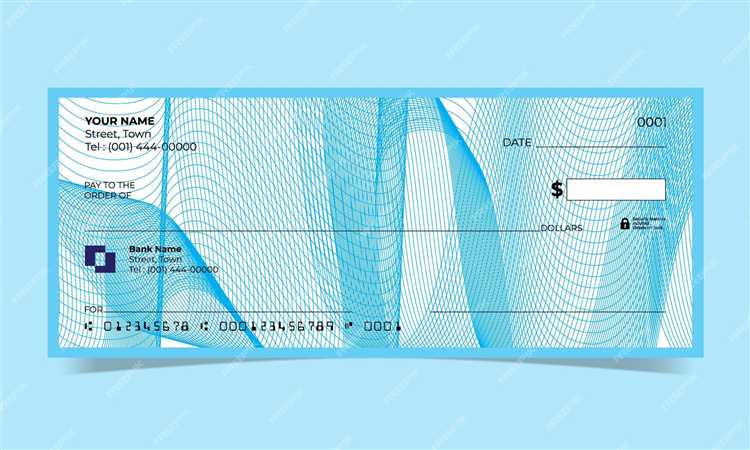
Все напечатанные фискальные чеки при оплате наличными автоматически сохраняются в модуле «Продажи» → «Кассы». Для доступа к ним используется раздел «Чеки».
- Каждый чек связан с заказом и хранится в привязке к кассе, через которую был пробит.
- Файл чека (PDF) доступен для скачивания прямо из карточки чека.
- Данные чека включают: дату и время, номер фискального документа, ФН, сумму, тип операции (приход/возврат).
- Для фильтрации можно использовать параметры: дата, касса, ИНН, номер заказа, статус чека.
Для просмотра чеков перейдите в:
- Админка → Магазин → Настройки → Кассы
- Откройте вкладку «Чеки»
- Выберите нужный фильтр и кликните по строке интересующего чека
Если используется облачная касса (например, Атол Онлайн), то в карточке чека отображается статус отправки в ОФД. Ошибки отображаются с кодом и расшифровкой. Повторная отправка доступна по кнопке «Перепечатать чек».
Для автоматизации хранения рекомендуется:
- Включить логирование операций в настройках кассы
- Настроить резервное копирование базы данных
- Регулярно выгружать чеки за период с помощью API метода
sale.check.getlist
Чеки не удаляются автоматически. Хранение ограничено только объемом базы. Для соблюдения требований 54-ФЗ рекомендуется хранить чеки не менее 5 лет.